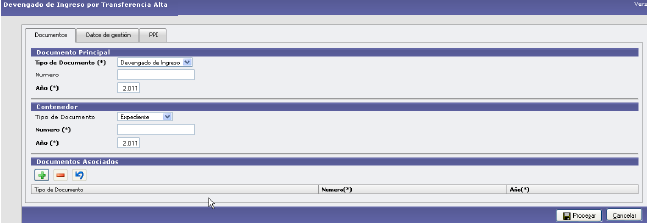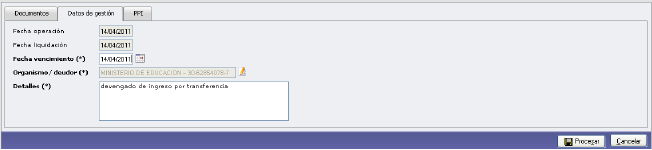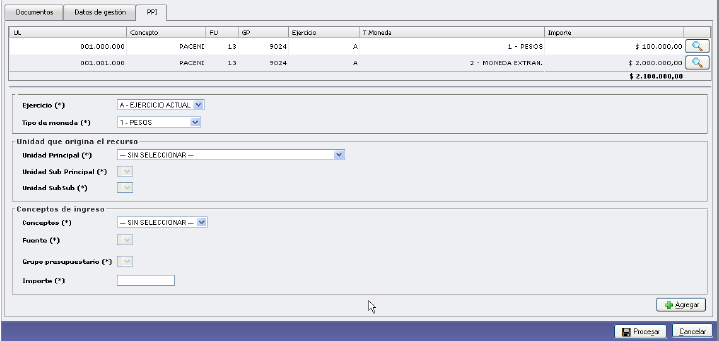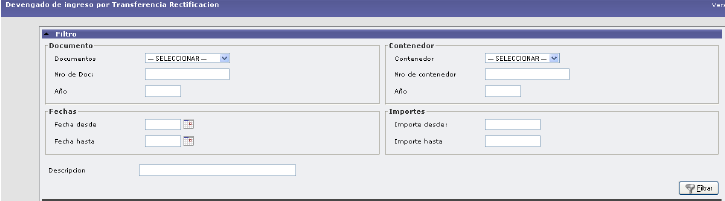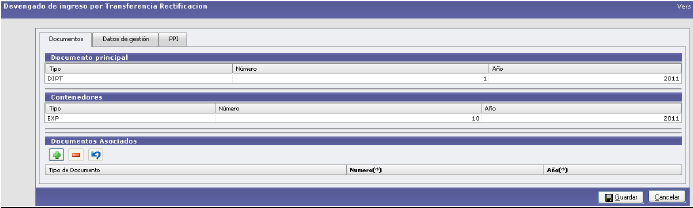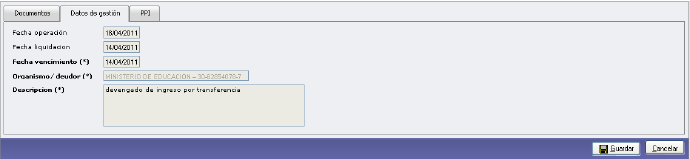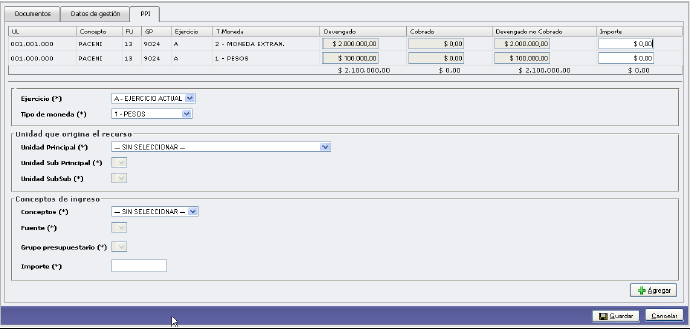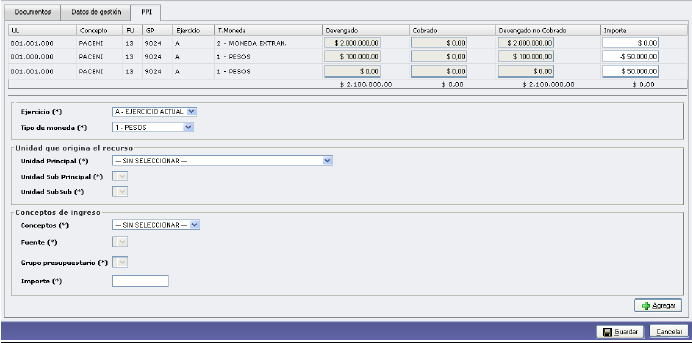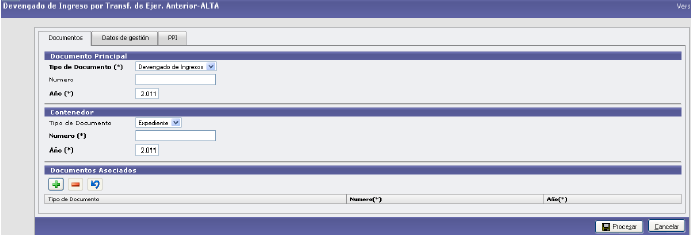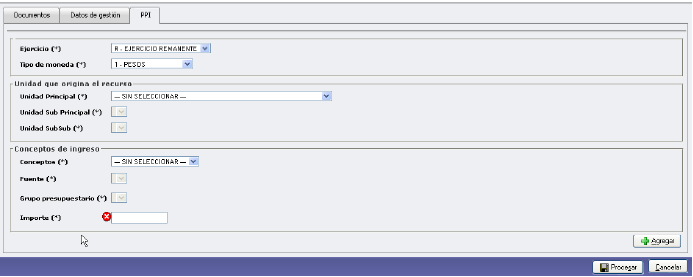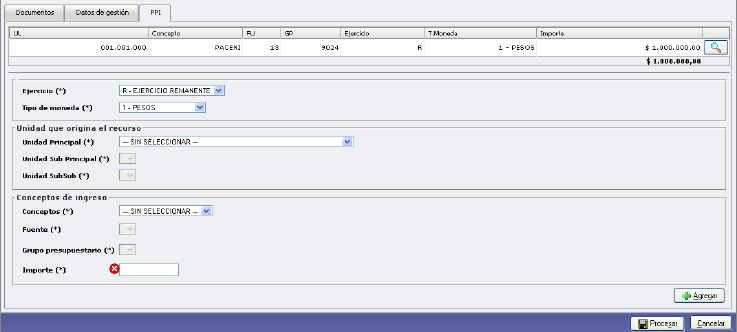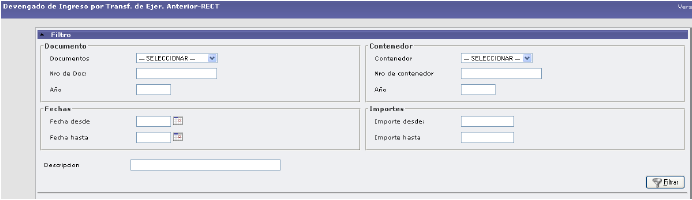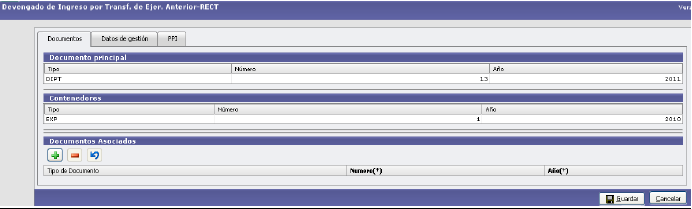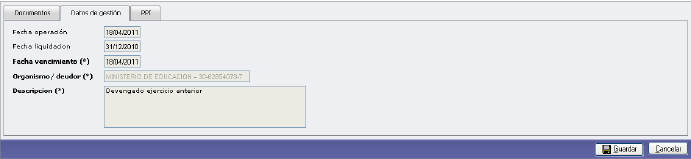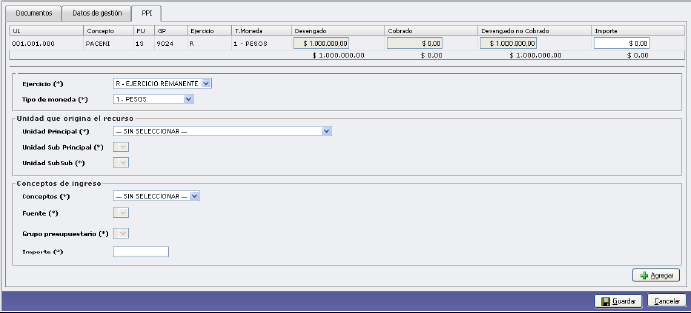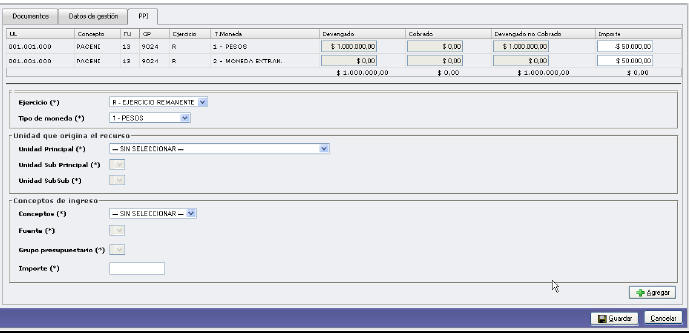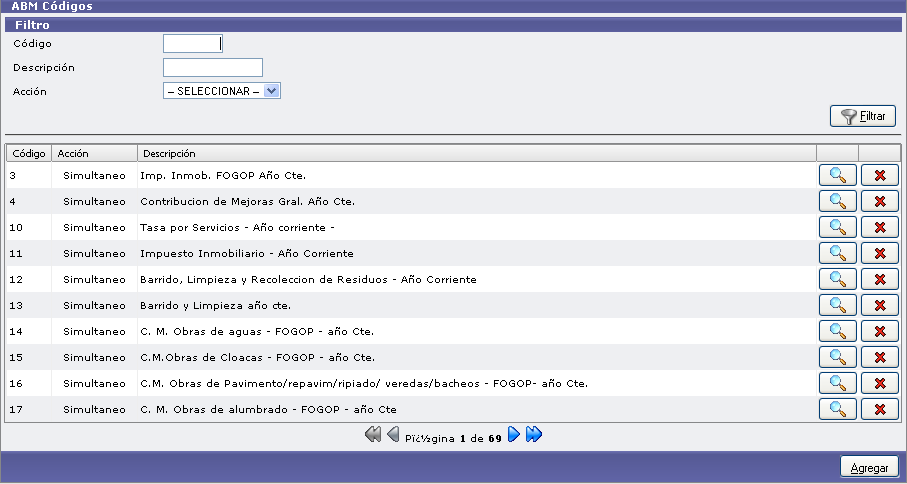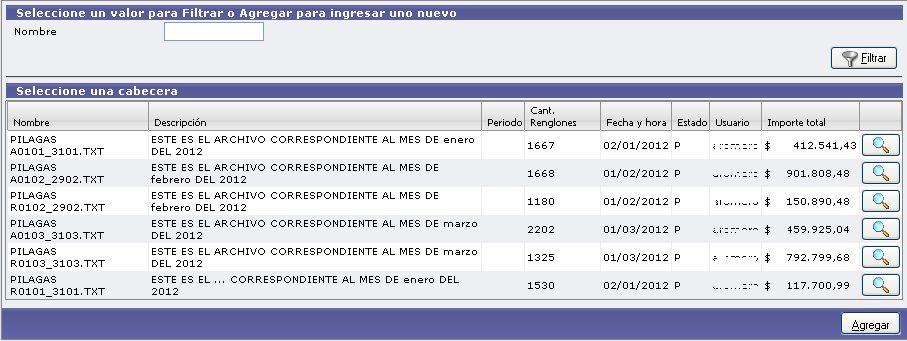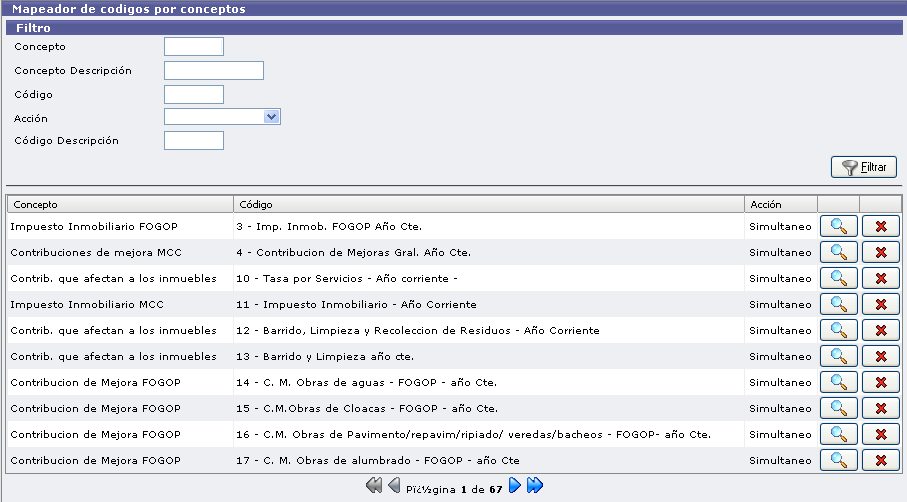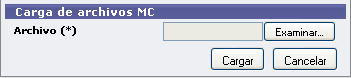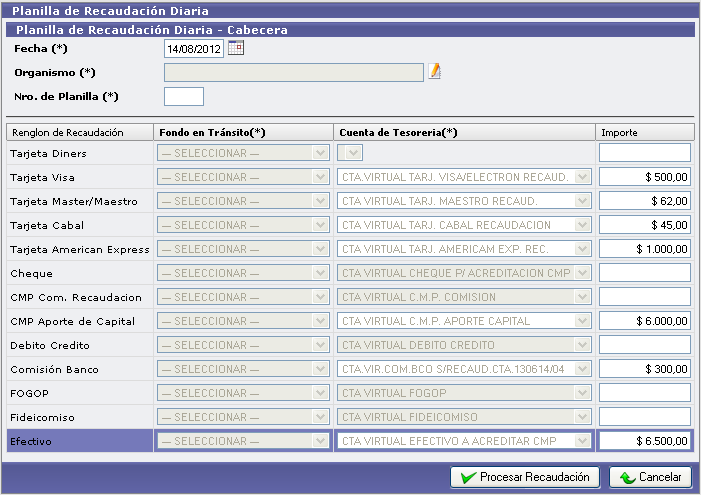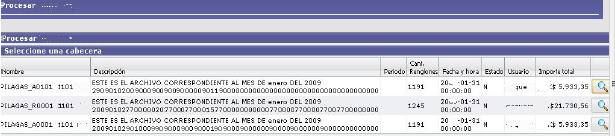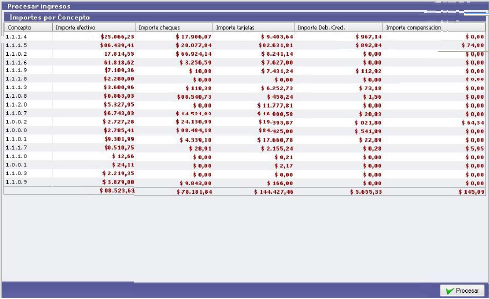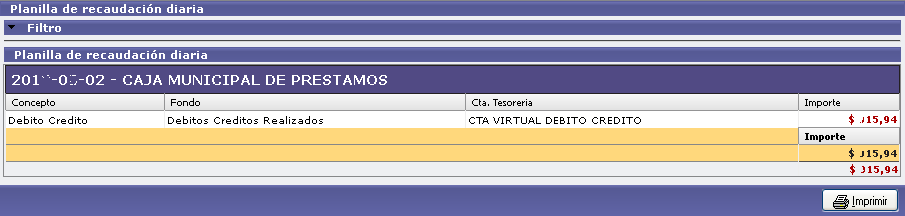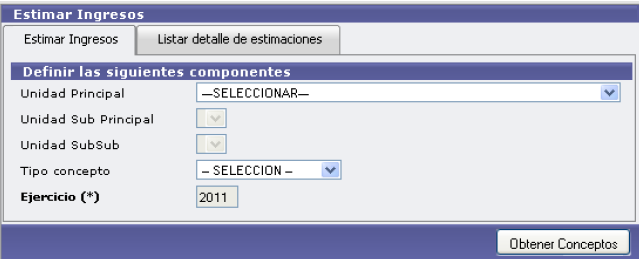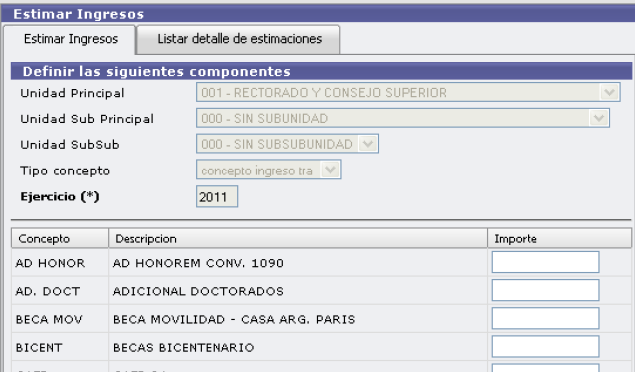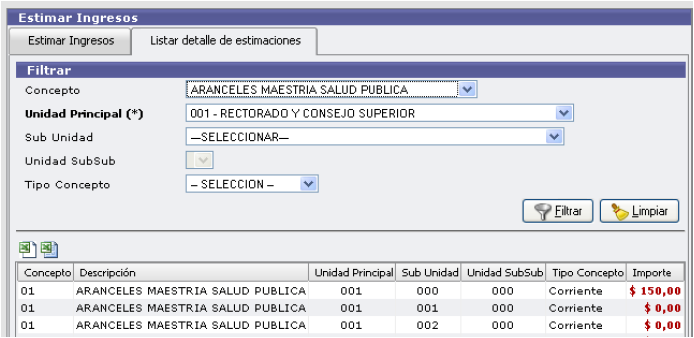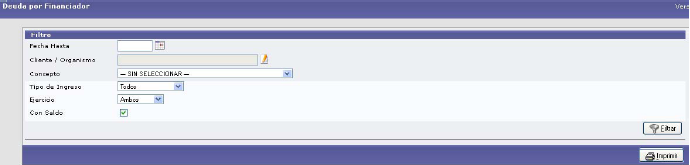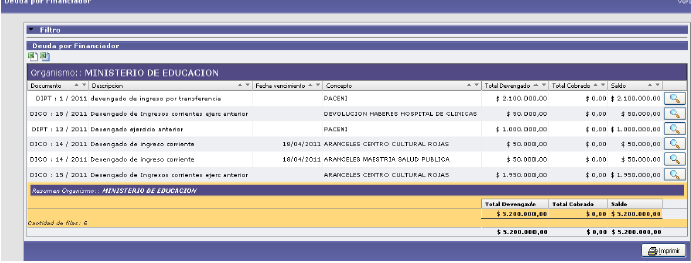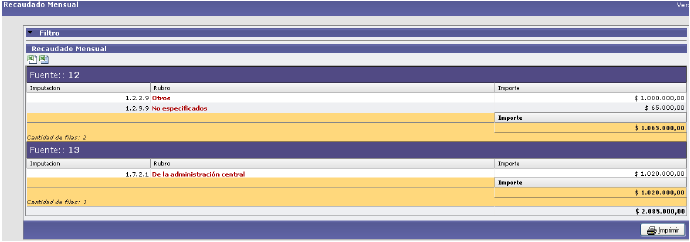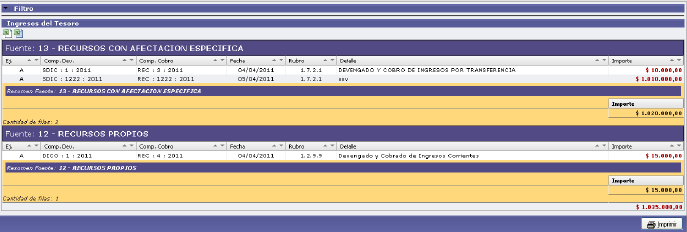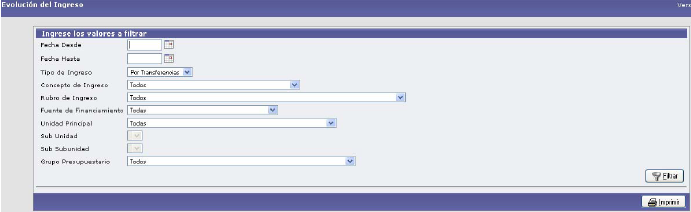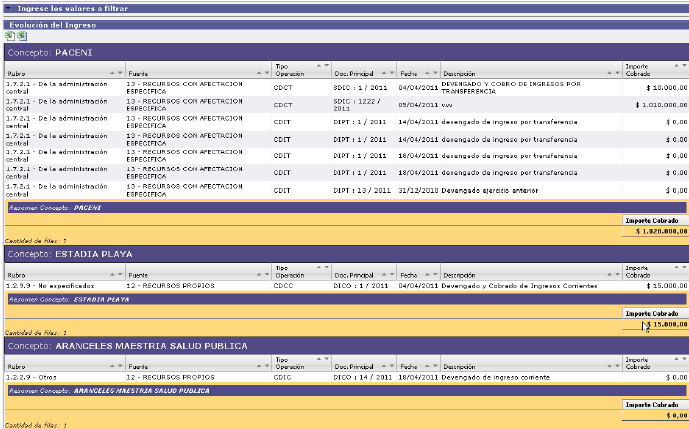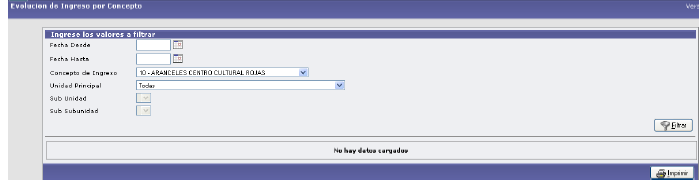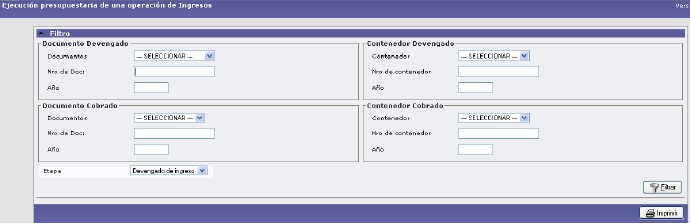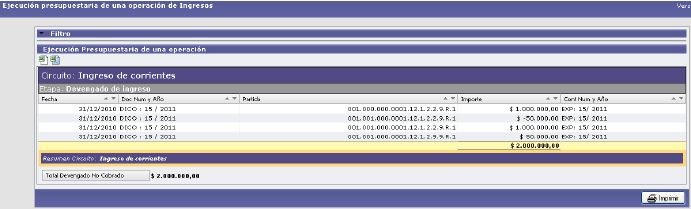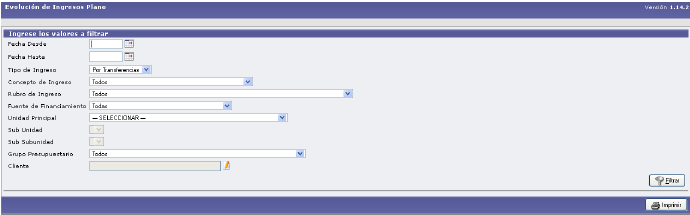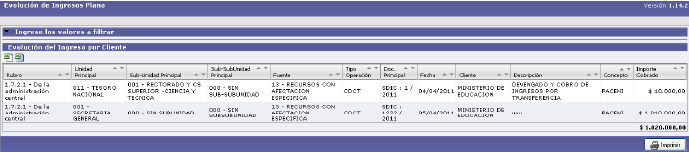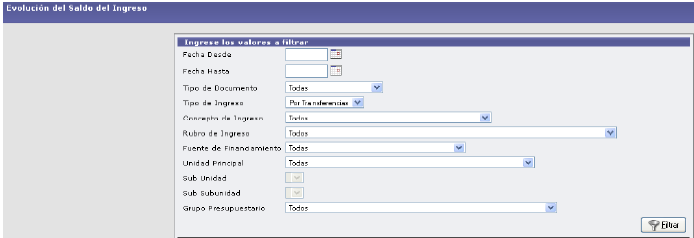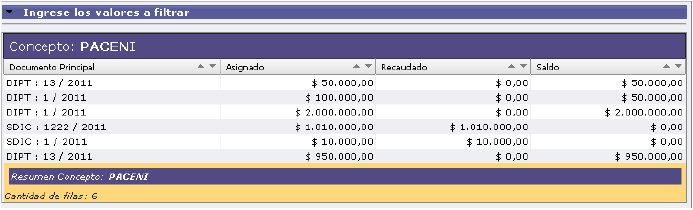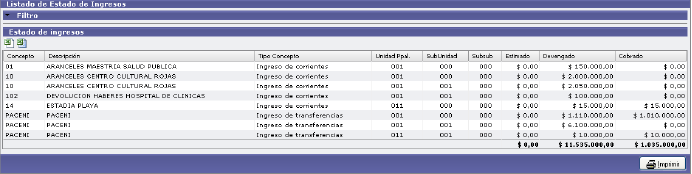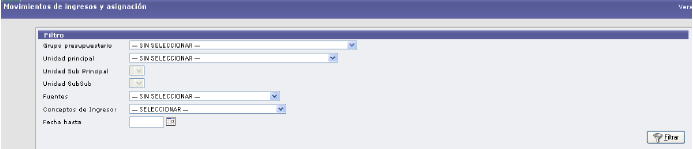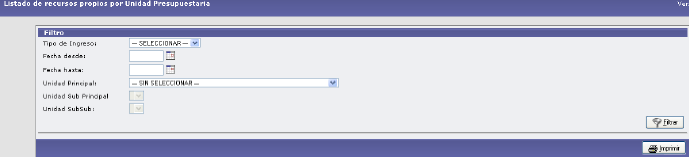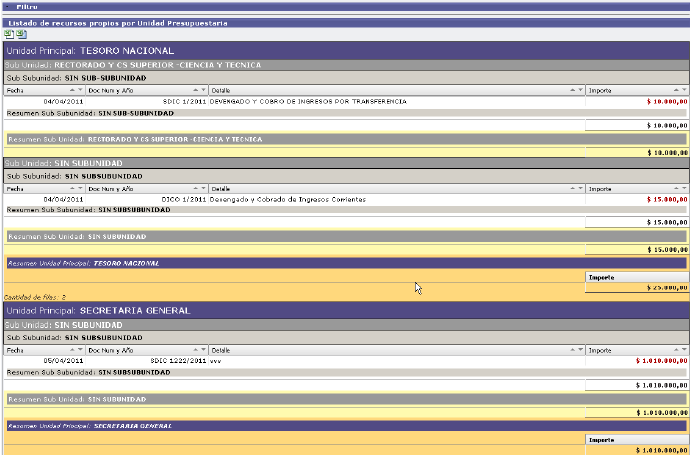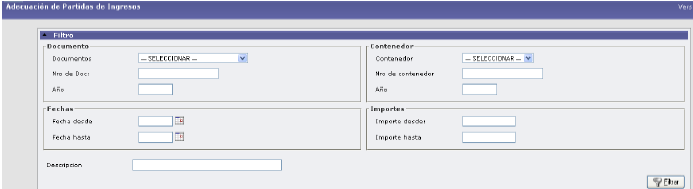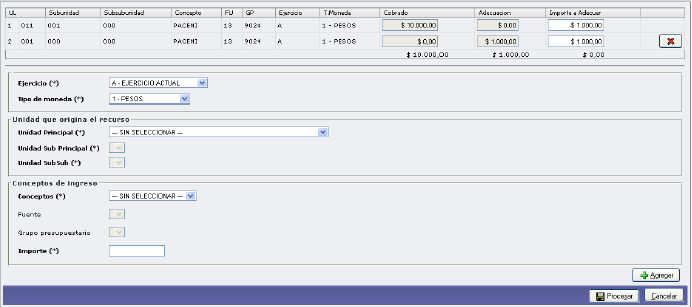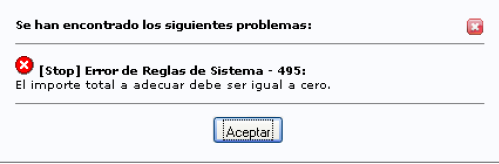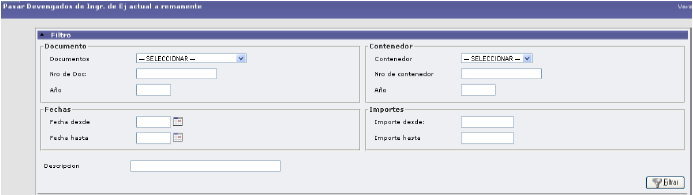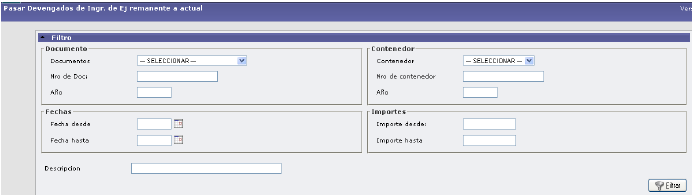|
 |
 |
| |
| |
| |
|
|
| >> 1- INGRESOS |
| |
Introducción
Las operaciones del Módulo de Gestión de Ingresos permiten registrar el devengado de los fondos
que la Universidad prevé recaudar, tanto en concepto de Ingresos Corrientes, como de
Transferencias del Tesoro. Una vez registrados los devengados de ingresos, quedan disponibles
para ser cobrados a través de las operaciones del Módulo de Tesorería.
Al momento de dar de alta un Concepto de Ingresos Corrientes (ver ABM Conceptos de Ingreso en
el Módulo Maestros), puede definirse si se desea que los cobros efectuados asociados a ese
concepto generen crédito presupuestario en forma automática, o no. Si se dan de alta las partidas
presupuestarias de gastos en la Solapa PPG de Crédito, entonces se generará crédito en forma
automática al momento de ingresar un cobro. Si no se definen las partidas presupuestarias de
gastos al momento de dar de alta el concepto, el ingreso quedará pendiente de ser distribuido.
Esta distribución podrá realizarse posteriormente utilizando la operación “Asignación
Presupuestaria de Ingresos Pendientes” que se provee en el Módulo de Ingresos.
Requisitos Previos
Antes de iniciar el registro de un circuito de Gestión de Ingresos, debe verificarse el cumplimiento
de los siguientes requisitos:
• El registro del o los Tipos de Documento Contenedor vinculados al trámite (ver ABM Tipos
de Documentos en el Módulo Maestros)
• El registro de los Tipos de Documentos Principal y Asociados vinculados a la etapa de
Devengado de Ingresos (ver ABM Tipos de Documentos en el Módulo Maestros)
• La vinculación del Tipo de Documento Contenedor y los Tipos de Documento Principal y
Asociados, con las operaciones “Devengado de Ingreso Corriente” y “Devengado de
Ingreso por Transferencia”. (ver Asociar Operaciones a Tipos de Documento)
• El registro del Concepto de Ingreso (ver Conceptos de Ingreso en el Módulo Maestros)
• El registro del Organismo / Deudor (ver ABM Clientes en el Módulo Maestros)
Devengado de Ingreso
Devengado de Ingreso en el Siu Pilagá corresponden a las registraciones sobre los fondos que el
organismo prevé recaudar como así también llevar una evolución sobre las transferencias de la
administración central y contempla, además, la posibilidad de registrar convenios que firman
nuestra institución con otro entidad privada o pública.
Este módulo tiene como objetivo final agilizar las tareas del cierre del ejercicio sobre la
determinación contable referido a la Transferencia pendiente que tiene la Universidad con respecto
a la relación de los organismos acreedores.
También ofrece información gerencial de la evolución de cada uno de ellos.
Cabe mencionar que este módulo registra solamente actividades no presupuestarias, es decir,
proyecciones estimadas de recursos tanto de Transferencias como Corrientes. Otro aspecto a
tener en cuenta, que este proceso intervienen las tres áreas importantes de la organización administrativa – contable, Presupuesto, Contabilidad y Tesorería. Por lo tanto ambas áreas debe
consensuar y coordinar los procesos para la registración de datos al sistema.
Dicho módulo está relacionado con el Módulo Maestro de Grupo Presupuestario y Concepto de
Ingresos, depende como han onfigurado los conceptos si genera o no los créditos automáticos
como así también la clasificación de tipo de ingreso (Transferencias o Corrientes). La otra relación
que encontramos en este módulo son los clientes que tiene la organización para procesar los datos tanto a nivel de convenio como los registros de las resoluciones ministeriales u otro tipo de documentos.
|
| >> DEVENGADO INGRESO POR TRANSFERENCIA |
| >> DEVENGADO INGRESO POR TRANSFERENCIA ALTA |
| |
|
| |
 PESTAÑA DOCUMENTOS PESTAÑA DOCUMENTOS
Permite realizar el alta del Devengado de Ingreso por Transferencia
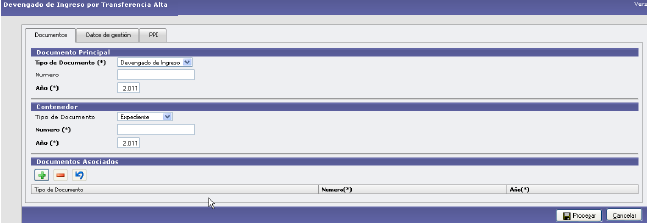
Datos Solicitados
• Documentos
Documento Principal: Documento Principal que respalda el alta del Devengado de
Ingreso por Transferencia.
- Tipo de Documento: Lista desplegable con los tipos de documentos, según
el maestro de tipos de documentos definidos en el Módulo de Maestros. (Ej.:
Resolución Consejo Superior, Resolución Consejo Facultad, Resolución
Consejo Departamental, Resolución Rectorado, Resolución Ministerial)
- Número(*): Número de Documento Principal.
- Año(*): Año del Documento Principal. El Valor por defecto que se muestra
del año , es el del ejercicio actual.
Contenedor: Documento Contenedor del Documento Principal que respalda el alta
del Devengado de Ingreso por Transferencia.
- Tipo de Documento: Lista desplegable con los tipos de contenedores, según
el maestro de tipos de contenedores definidos en el Módulo de Maestros.
- Número(*): Número de Documento Contenedor.
- Año(*): Año del Documento Contenedor. El Valor por defecto que se
muestra del año , es el del ejercicio actual.
Documentos Asociados: Documentos Asociados que se deseen agregar como
documentos adicionales de respaldo del alta del Devengado de Ingreso por
Transferencia

 Botón para agregar un nuevo Documento Asociado. Botón para agregar un nuevo Documento Asociado.
 Botón para eliminar un nuevo Documento Asociado. Botón para eliminar un nuevo Documento Asociado.
 Botón para revertir el último movimiento. Botón para revertir el último movimiento.
• Tipo de Documento Asociado: Lista desplegable con los tipos de documentos, según el
maestro de tipos de documentos definidos en el Módulo de Maestros (Ej.: Ley del Congreso
de la Nación, etc.)
• Número(*): Número de Documento Asociado.
• Año(*): Año del Documento Asociado.
 PESTAÑA DATOS DE GESTION PESTAÑA DATOS DE GESTION
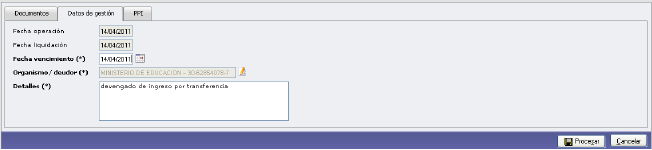
Datos Solicitados
Fecha Operación(*) : Fecha de sistema.
Fecha liquidación: Fecha de la imputación
Fecha de vencimiento(*): Fecha Límite para vencimiento
Organismo/deudor(*): Lista desplegable con Organismos/Deudores, según el maestro de
Organismos/Deudores(Proveedores) definidos en el Módulo de Maestros.
Descripción(*): Detalle del Movimiento.
 PESTAÑA PPI (Partida Presupuestaria de Ingresos) PESTAÑA PPI (Partida Presupuestaria de Ingresos)
• Ejercicio: Lista desplegable con los ejercicios.(Ej.: Ejercicio Actual, Ejercicio Remanente)
• Tipo de Moneda: Lista desplegable con los Tipos de Monedas predefinidos.
• Unidad que origina el recurso:
- Unidad Principal: Lista desplegable con las unidades principales según el maestro
de Elementos de Partida, Unidad Presupuestaria, Unidad Principal, definidas en el
Módulo de Maestros.
- Unidad Sub Principal: Lista desplegable con las unidades sub-principales según la
selección realizada en el dato de la Unidad Principal y el maestro de Elementos de
Partida, Unidad Presupuestaria, ABM Sub Unidad , definidas en el Módulo de Maestros.
- Unidad Sub Sub: Lista desplegable con las unidades sub sub principales según la
selección realizada en el dato de la Unidad Sub Principal y el maestro de Elementos de
Partida, Unidad Presupuestaria, ABM Sub Sub Unidad , definidas en el Módulo de
Maestros.
• Conceptos de Ingreso
- Conceptos: Lista desplegable con los Conceptos de Ingreso según el maestro
de Conceptos de Ingreso, definidos en el Módulo de Maestros.
- Fuente: Lista desplegable con las fuentes según el maestro de Elementos de Partida,
ABM Unidad Presupuestaria, definidas en el Módulo de Maestros.
- Grupo Presupuestario: Lista desplegable con los Grupos Presupuestarios
• Importe(*)
Una vez seleccionados todos los datos anteriores, como mínimo los obligatorios, e ingresado el importe
del Devengado de Ingreso por Transferencia, se debe ejecutar el botón  , con lo cual se
expone en el sector superior de la pantalla,las partidas en las condiciones en las que se dio de alta, con
el importe y un total del ingreso para el movimiento, tal como se muestra en la siguiente pantalla: , con lo cual se
expone en el sector superior de la pantalla,las partidas en las condiciones en las que se dio de alta, con
el importe y un total del ingreso para el movimiento, tal como se muestra en la siguiente pantalla:

Observaciones
* Por cada partida particular, se deben completar los datos y ejecutar el botón , con lo cual se
generará un nuevo renglón, para cada partida diferente.
Si se desea realizar modificación o eliminación de la partida dada de alta en el paso anterior, se debe
seleccionar el botón  con lo cual se mostrarán en el sector inferior de la pantalla nuevamente las
listas desplegables con los datos previamente agregados. Si se desea eliminar la asignación de partidas
e importe se debe ejecutar el botón con lo cual se mostrarán en el sector inferior de la pantalla nuevamente las
listas desplegables con los datos previamente agregados. Si se desea eliminar la asignación de partidas
e importe se debe ejecutar el botón  , si se desea modificar algún dato , se modifica en el
campo correspondiente y se debe ejecutar el botón , si se desea modificar algún dato , se modifica en el
campo correspondiente y se debe ejecutar el botón  con lo cual se grabará la modificación
introducida. Para cancelar la modificación/eliminación de la partida, y volver al estado anterior, se debe
ejecutar el botón con lo cual se grabará la modificación
introducida. Para cancelar la modificación/eliminación de la partida, y volver al estado anterior, se debe
ejecutar el botón . .
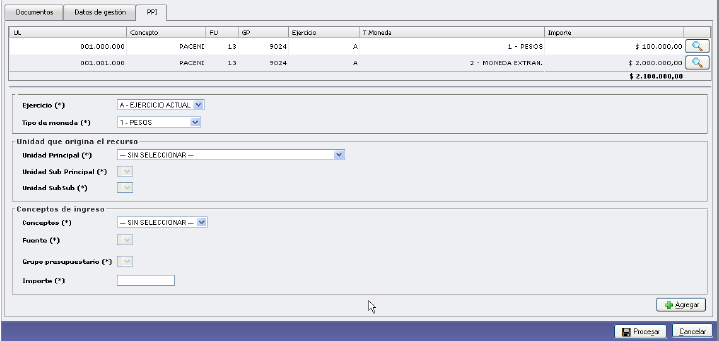
Para finalizar el alta del Devengado de Ingreso por Transferencia, se debe ejecutar . Si se
han ingresado todos los datos obligatorios, se mostrará el siguiente mensaje que indica el alta de
Devengado de Ingreso por Transferencia.

Observaciones Los datos marcados con (*) y letras con formato en negrita, indican que son datos de
ingreso obligatorio, si no se ingresan los datos obligatorios y se ejecuta la confirmación de la operación, se mostrará el siguiente símbolo (en el dato obligatorio)  que indica que no se puede continuar sin
ingresar la información requerida. que indica que no se puede continuar sin
ingresar la información requerida.
|
| >> DEVENGADO DE INGRESO POR TRANSFERENCIA - RECTIFICACION |
| |
Permite realizar la rectificación del Devengado de Ingreso por Transferencia, se puede filtrar por
Documento, Contenedor, fecha, importe y descripción
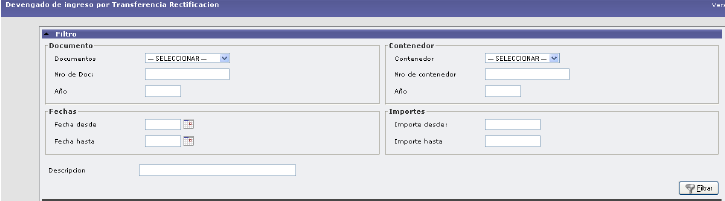
Según el filtro seleccionado al presionar el botón traerá los devengados de ingresos
realizados que cumplan dichas condiciones, si no se selecciona ningún filtro trae todos.

Para seleccionar el Devengado de ingreso a rectificar presionar el botón , luego aparecerá las
solapas de la gestión a rectificar. , luego aparecerá las
solapas de la gestión a rectificar.
 PESTAÑA DOCUMENTOS PESTAÑA DOCUMENTOS
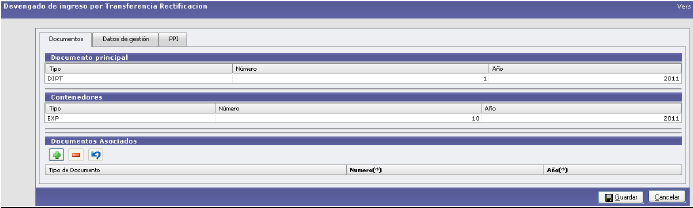
Solo permite agregar algún documento asociado, no permite modificar el documento principal ni el
contenedor.
 PESTAÑA DATOS DE GESTION PESTAÑA DATOS DE GESTION
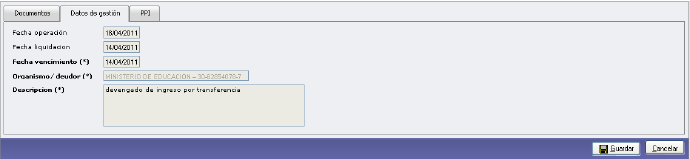
No permite realizar modificaciones en esta pantalla.
 PESTAÑA PPI PESTAÑA PPI
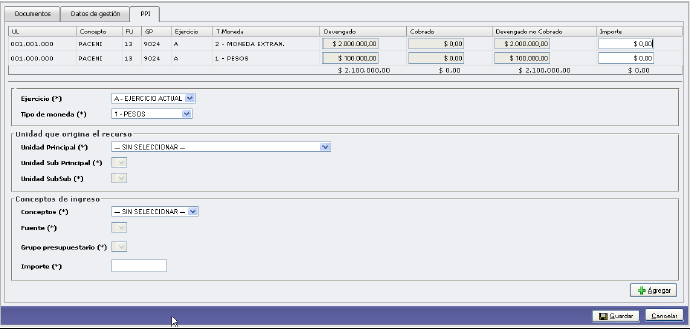
Para rectificar los importes en una partida particular es necesario ingresar el importe sumando o
restando para que quede el importe necesario.
Se puede cambiar de partida o ingresar una nueva, completando los datos de ejercicio, tipo de
moneda, Unidad, etc y presionar el botón  como se muestra en el ejemplo. como se muestra en el ejemplo.
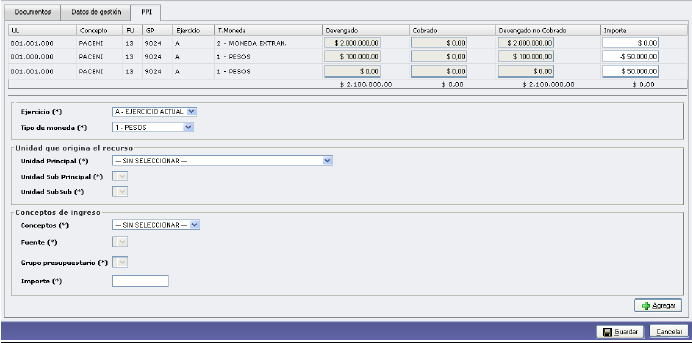
Luego presionar el botón para guardar los cambios realizados. Luego el sistema
muestra la pantalla con los cambios realizados y permite su impresión.

|
>> DEVENGADO INGRESO POR TRANSFERENCIA DE EJERCICIO ANTERIOR-ALTA |
| |
Permite realizar el Devengado de Ingreso por Transferencia de un ejercicio anterior.
 PESTAÑA DOCUMENTOS PESTAÑA DOCUMENTOS
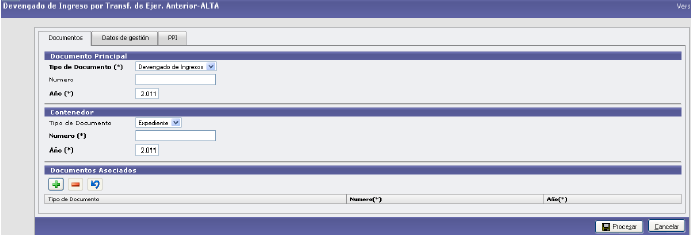
• Documentos
Documento Principal: Documento Principal que respalda el alta del Devengado de
Ingreso por Transferencia.
- Tipo de Documento: Lista desplegable con los tipos de documentos, según
el maestro de tipos de documentos definidos en el Módulo de Maestros
(Ej.: Resolución Consejo Superior, Resolución Consejo Facultad,
Resolución Consejo Departamental, Resolución Rectorado, Resolución
Ministerial)
- Número(*): Número de Documento Principal.
- Año(*): Año del Documento Principal. El Valor por defecto que se muestra
del año , es el del ejercicio actual.
Contenedor: Documento Contenedor del Documento Principal que respalda el alta
del Devengado de Ingreso por Transferencia.
- Tipo de Documento: Lista desplegable con los tipos de contenedores,
según el maestro de tipos de contenedores definidos en el Módulo de
Maestros.
- Número(*): Número de Documento Contenedor.
- Año(*): Año del Documento Contenedor. El Valor por defecto que se
muestra del año , es el del ejercicio actual.
Documentos Asociados: Documentos Asociados que se deseen agregar como
documentos adicionales de respaldo del alta del Devengado de Ingreso por
Transferencia.

 Botón para agregar un nuevo Documento Asociado. Botón para agregar un nuevo Documento Asociado.
 Botón para eliminar un nuevo Documento Asociado. Botón para eliminar un nuevo Documento Asociado.
 Botón para revertir el último movimiento. Botón para revertir el último movimiento.
• Tipo de Documento Asociado: Lista desplegable con los tipos de documentos, según el
maestro de tipos de documentos definidos en el Módulo de Maestros (Ej.: Ley del
Congreso de la Nación, etc.)
• Número(*): Número de Documento Asociado.
• Año(*): Año del Documento Asociado.
 PESTAÑA DATOS DE GESTION PESTAÑA DATOS DE GESTION

• Fecha de operación: es la fecha de sistema.
• Fecha liquidación: trae por default el último día del año anterior
• Fecha de vencimiento(*): permite ingresar la fecha de vencimiento
• Organismo/deudor(*): permite seleccionar el organismo de la lista de clientes.
• Detalles(*): permite ingresar la descripción de la operación
 PESTAÑA PPI PESTAÑA PPI
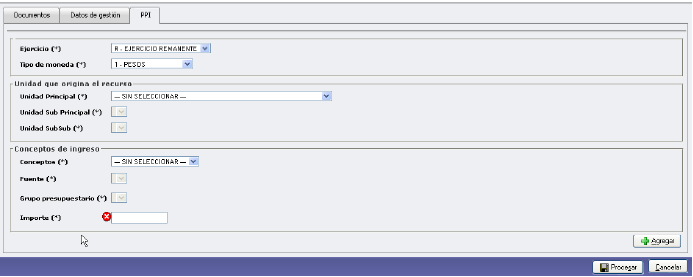
• Ejercicio: trae por default el Ejercicio Remanente
• Tipo de Moneda: Lista desplegable con los Tipos de Monedas predefinidos.
• Unidad que origina el recurso:
- Unidad Principal: Lista desplegable con las unidades principales según el maestro
de Elementos de Partida, Unidad Presupuestaria, Unidad Principal, definidas en el Módulo
de Maestros.
- Unidad Sub Principal: Lista desplegable con las unidades sub-principales según la
selección realizada en el dato de la Unidad Principal y el maestro de Elementos de
Partida, Unidad Presupuestaria, ABM Sub Unidad , definidas en el Módulo de Maestros.
- Unidad Sub Sub: Lista desplegable con las unidades sub sub principales según la
selección realizada en el dato de la Unidad Sub Principal y el maestro de Elementos de
Partida, Unidad Presupuestaria, ABM Sub Sub Unidad , definidas en el Módulo de
Maestros.
• Conceptos de Ingreso
- Conceptos: Lista desplegable con los Conceptos de Ingreso según el maestro
de Conceptos de Ingreso, definidos en el Módulo de Maestros.
- Fuente: Lista desplegable con las fuentes según el maestro de Elementos de Partida, ABM
Unidad Presupuestaria, definidas en el Módulo de Maestros.
- Grupo Presupuestario: Lista desplegable con los Grupos Presupuestarios
• Importe(*)
Una vez seleccionados todos los datos anteriores, como mínimo los obligatorios, e ingresado el importe del
Devengado de Ingreso por Transferencia, se debe ejecutar el botón , con lo cual se expone en el
sector superior de la pantalla, las partidas en las condiciones en las que se dio de alta, con el importe y un
total del ingreso para el movimiento, tal como se muestra en la siguiente pantalla:
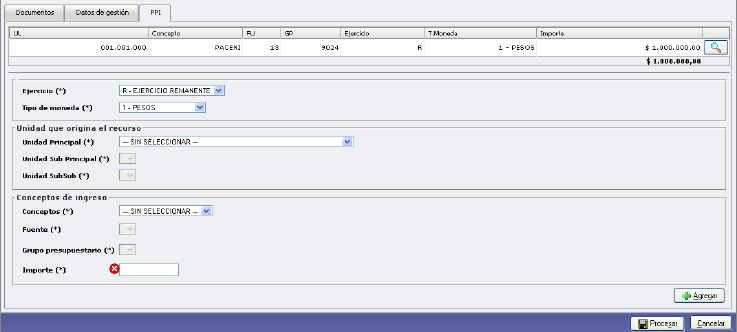
Para finalizar el alta del Devengado de Ingreso por Transferencia del ejercicio anterior, se debe ejecutar
 . Si se han ingresado todos los datos obligatorios, se mostrará el siguiente mensaje que indica
el alta de Devengado de Ingreso por Transferencia. . Si se han ingresado todos los datos obligatorios, se mostrará el siguiente mensaje que indica
el alta de Devengado de Ingreso por Transferencia.

Luego permite realizar la impresión del comprobante.
|
| >>DEVENGADO DE INGRESO x TRANSFERENCIA DE EJERCICIO ANTERIOR-RECT |
| |
Permite realizar la rectificación del Devengado de Ingreso por Transferencia, se puede filtrar por
Documento, Contenedor, fecha, importe y descripción.
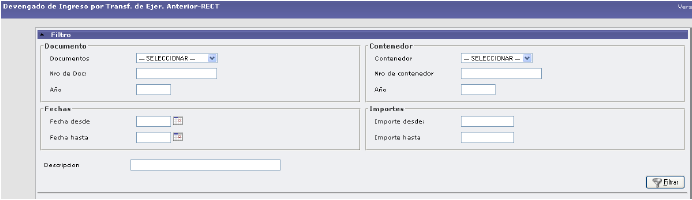
Según el filtro seleccionado al presionar el botón traerá los devengados de ingresos
realizados que cumplan dichas condiciones, si no se selecciona ningún filtro trae todos.

Para seleccionar el Devengado de ingreso a rectificar presionar el botón , luego aparecerá las
solapas de la gestión a rectificar.
 PESTAÑA DOCUMENTOS PESTAÑA DOCUMENTOS
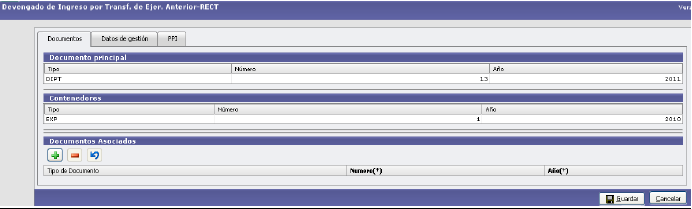
Solo permite agregar algún documento asociado, no permite modificar el documento principal ni el
contenedor.
 PESTAÑA DATOS DE GESTION PESTAÑA DATOS DE GESTION
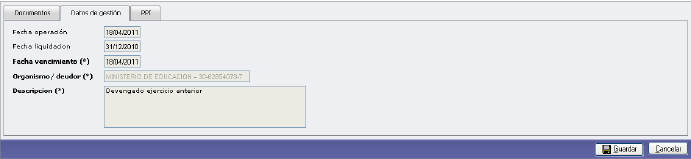
No permite realizar modificaciones en esta pantalla.
 PESTAÑA PPI PESTAÑA PPI
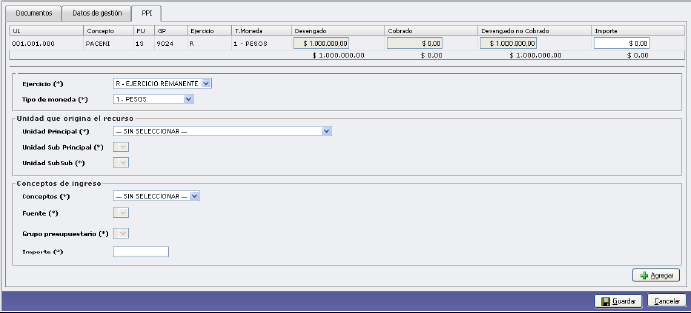
Para rectificar los importes en una partida particular es necesario ingresar el importe sumando o
restando para que quede el importe necesario.
Se puede cambiar de partida o ingresar una nueva, completando los datos de ejercicio, tipo de
moneda, Unidad, etc y presionar el botón  como se muestra en el ejemplo. como se muestra en el ejemplo.
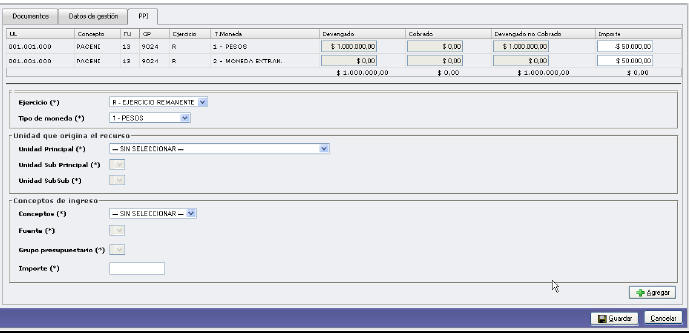
Luego presionar el botón para guardar los cambios realizados. Luego el sistema
muestra la pantalla con los cambios realizados y permite su impresión.

|
| >> 2- DEVENGADO INGRESO CORRIENTE |
| >> 3- INTERFACE DE INGRESO MC |
| >> ABM CODIGOS |
| |
|
| |
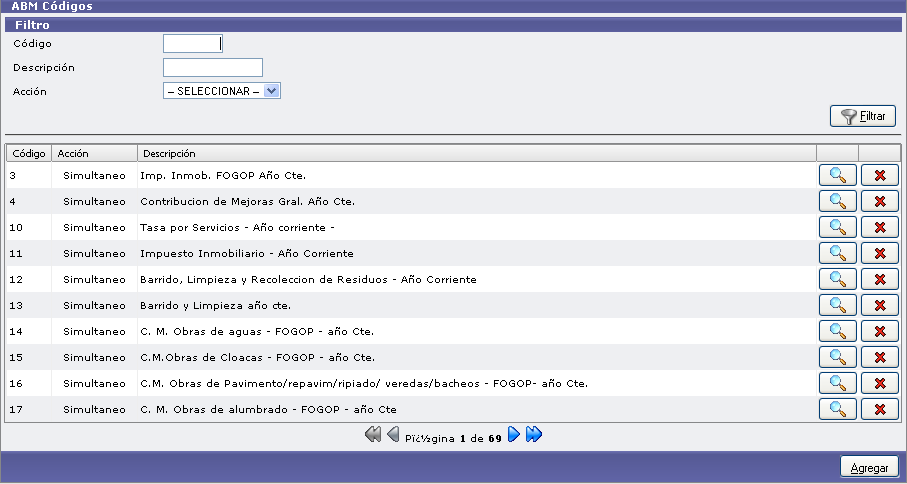
Podrá agregar un código con su acción y descripción al hacer click en "agregar" o bien al hacer click en la imagen  nos mostrará la pantalla siguiente, con la posibilidas de eliminar o modificar un Código: nos mostrará la pantalla siguiente, con la posibilidas de eliminar o modificar un Código:

|
| |
Procedimiento de Ingreso de Nuevo Código: Ingresar en el módulo "ABM Códigos" y colocar la descripción y tipo de acción “Devengado” o “Cobros” o “Simultáneos”.
Ir al botón "Agregar"  Colocamos los datos y presionamos nuevamente el botón Agregar. El paso posterior sería "Mapear los Códigos". Colocamos los datos y presionamos nuevamente el botón Agregar. El paso posterior sería "Mapear los Códigos".
|
| >> 4- RECTIFICACION DE INGRESOS DE CREDITO |
| |
|
| |
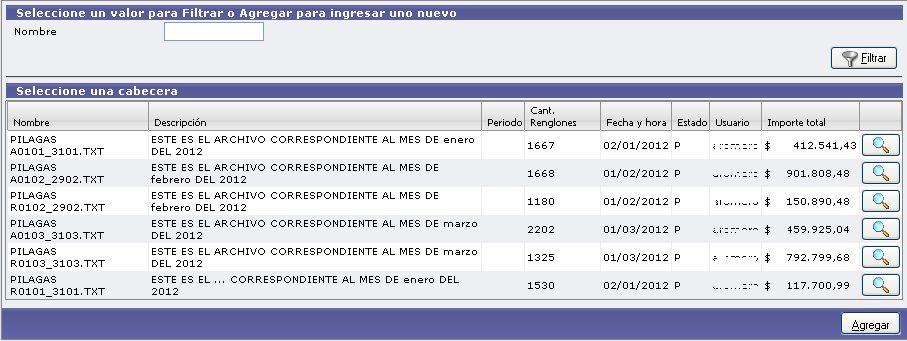
Observe que Ud. cuenta con la posibilidad de filtrar información al ingresar un nombre y hacer click en el botón "Agregar"
Además podrá "Agregar" o bien modificar/eliminar al hacer click en el icono  . .
|
| >> MAPEO DE CODIGO POR CONCEPTO |
| |
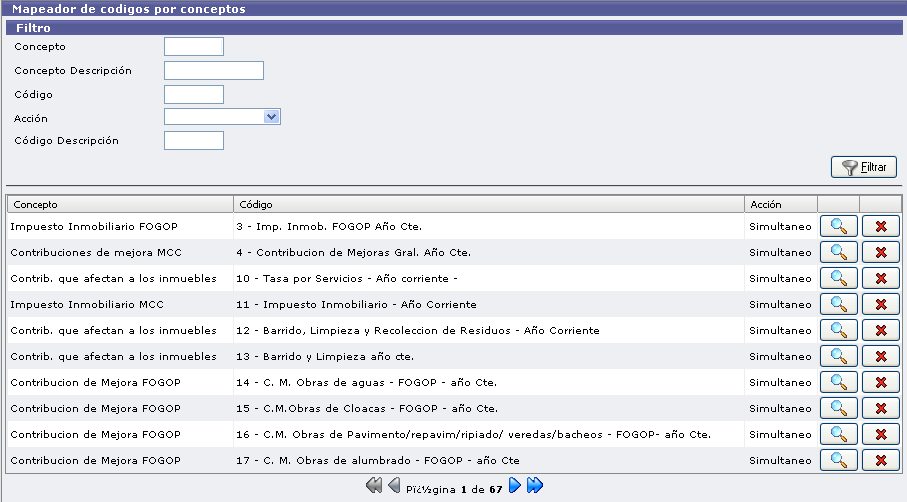
Observe que Ud. cuenta con la posibilidad de filtrar información al ingresar un nombre y hacer click en el botón "Agregar"
Además podrá modificar/eliminar al hacer click en el icono 
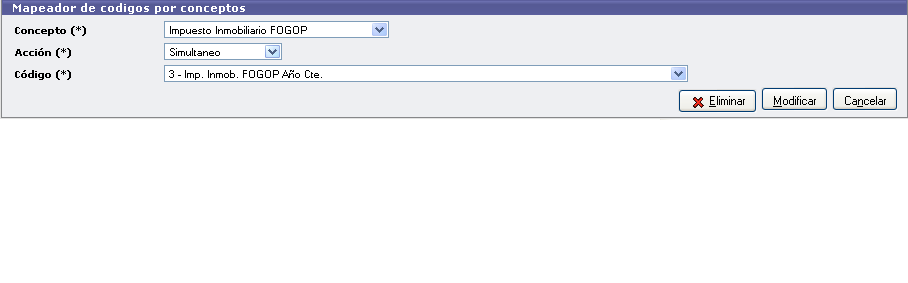
|
| |
Procedimiento de Nuevo Mapeo: Presionamos el botón Agregar  Seleccionamos el "concepto" a relacionar y la "acción" .
|
| >> IMPORTADOR DE DEVENGADOS MC |
| |
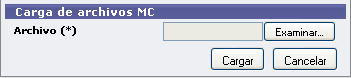 |
|
Ud deberá pulsar en el botón "Examinar" lo que desplegará un explorardor de su PC para que pueda acceder al archivo de devengados que desea importar , lo que se concretará al pulsar el botón "Cargar"
|
|
| >> IMPORTADOR DE COBRO MC |
| |
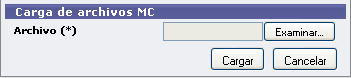 |
|
Ud deberá pulsar en el botón "Examinar" lo que desplegará un explorardor de su PC para que pueda acceder al archivo de cobro que desea importar , lo que se concretará al pulsar el botón "Cargar"
|
|
| >> IMPORTADOR DE OP SIMULTANEAS (DEVENGADO/COBRADO) MC |
| |
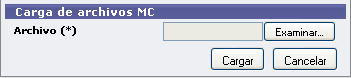 |
|
Ud deberá pulsar en el botón "Examinar" lo que desplegará un explorardor de su PC para que pueda acceder a los archivo que desea importar , lo que se concretará al pulsar el botón "Cargar"
|
|
| >> PLANILLA DE RECAUDACION DIARIA |
| |
Permite registrar la Recaudación diaria que fuera obtenida por los entes recaudadores que impacta en una Cuenta Virtual o Fondo en Tránsito.
En ésta pantalla desplegada se observa en primer lugar el
campo “Fecha”, la cual corresponde a la fecha en la que se esta realizando la
carga de los ingresos. En el campo “Organismo” se debe ingresar de quien
provienen los ingresos, y para ello se clickea en el lápiz que se encuentra
al finalizar este campo.
El sistema da la opción de seleccionar la cuenta bancaria solo del medio de
cobro efectivo, los demás medios de cobros vienen cargados por defecto a la
cuenta. Una vez finalizada la carga se debe procesar la planilla presionando el botón 
Se deberá registrar una planilla por ente recaudador.
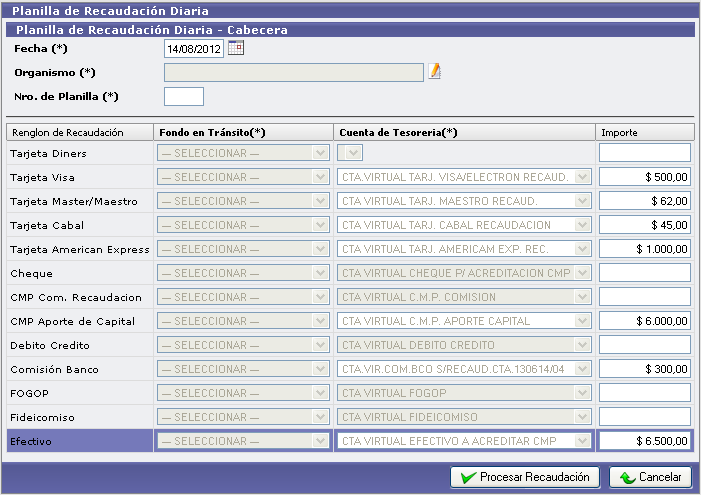
|
| >> PROCESAR DEVENGADOS |
| |
Aplicable si se utilizó previamente "Importador de devengados" . Procesa lo importado.
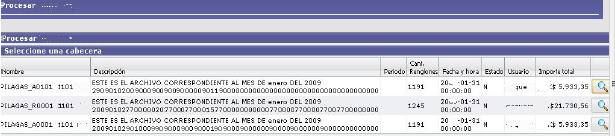
En esta pantalla se debe seleccionar cual de los archivos ingresados se quiere
procesar, clickeando en la lupa. El resultado de esta selección se mostrara en pantalla si todos los datos informados por el SITT coinciden con los cargados
en el PILAGA a través de la planilla de recaudación diaria se deberá procesar
el archivo clickeando en el botón “Procesar”.
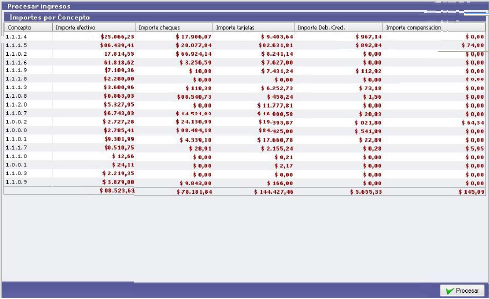
|
| >> PROCESAR COBROS |
| |
Aplicable si se utilizó previamente"Importador de cobros" . Procesa lo importado.
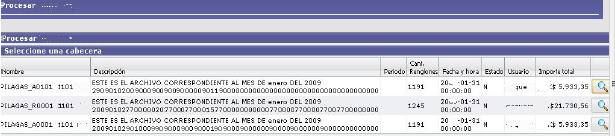
En esta pantalla se debe seleccionar cual de los archivos ingresados se quiere
procesar, clickeando en la lupa. El resultado de esta selección se mostrara en pantalla si todos los datos informados por el SITT coinciden con los cargados
en el PILAGA a través de la planilla de recaudación diaria se deberá procesar
el archivo clickeando en el botón “Procesar”.
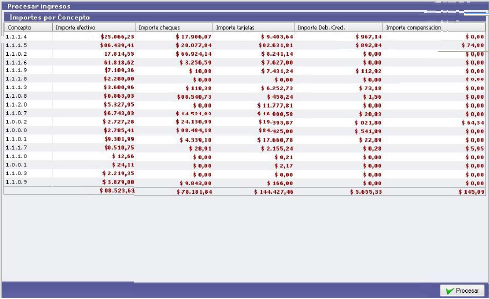
|
| >> PROCESAR OP SIMULTANEAS (DEVENGADO/COBRADO) |
| |
Aplicable si se utilizó previamente"Importador de OP simultáneas (Devengado/Cobrado)" . Procesa lo importado.
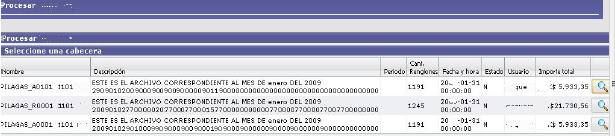
En esta pantalla se debe seleccionar cual de los archivos ingresados se quiere
procesar, clickeando en la lupa. El resultado de esta selección se mostrara en pantalla si todos los datos informados por el SITT coinciden con los cargados
en el PILAGA a través de la planilla de recaudación diaria se deberá procesar
el archivo clickeando en el botón “Procesar”.
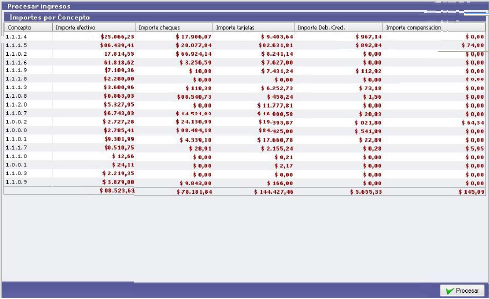
|
| >> CONSULTAS Y LISTADOS (PLANILLA DE RECAUDACION DIARIA) |
| |
En la pantalla visualizada a continuación Ud. deberá ingresar el o los parámetros ( Organismo, Fecha, Concepto) para filtrar la información que Ud. desea sobre la información que con posterioridad lmprimirá. Tal como en otras operaciones del Programa el símbolo  le premitirá acceder a un Filtro de personas donde Ud filtrará la información por Nombre o bien por DNI. le premitirá acceder a un Filtro de personas donde Ud filtrará la información por Nombre o bien por DNI.

Al utilizar el filtro obtendrá como resultado una pantalla como la siguiente, con la posibilidad de imprimir los datos.
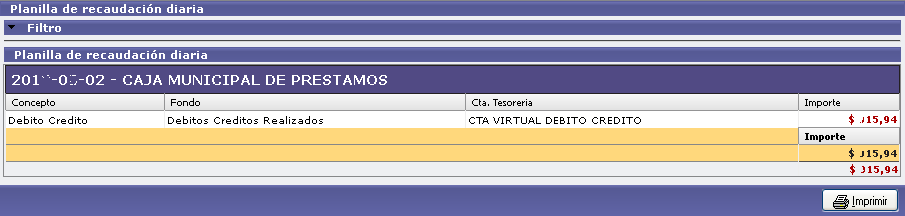
|
| >> 4- RECTIFICACION DE INGRESOS DE CREDITO |
| >> 5- ASIGNACION PRESUPUESTARIA INGRESOS PENDIENTES |
| >> 6- ESTIMAR INGRESOS |
| |
Permite realizar la estimación de ingresos y listar el detalle de estimaciones por concepto.
 PESTAÑA ESTIMAR INGRESOS PESTAÑA ESTIMAR INGRESOS
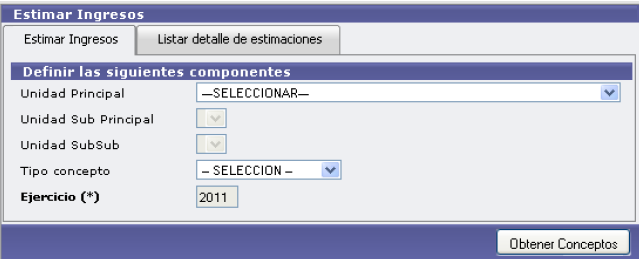
Permite estimar los ingresos por Unidad principal, Sub Principal y Sub Sub.
Se debe seleccionar el tipo de concepto:
• Concepto de Ingreso por transferencia
• Concepto de ingreso corrientes

Todos los campos se deben completar de manera obligatoria
Al presionar el botón ‘Obtener conceptos’ traerá todos los conceptos correspondientes a los
componentes definidos.
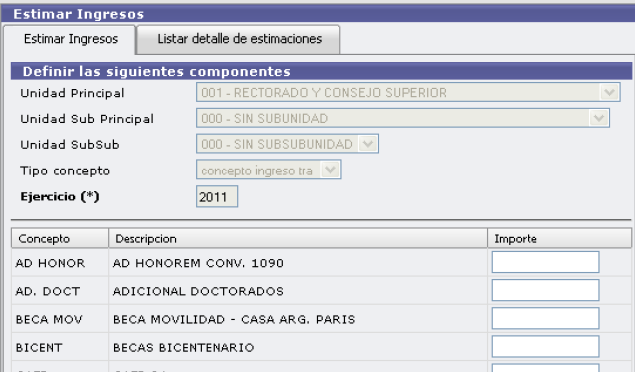
 LISTAR DETALLES ESTIMACIONES LISTAR DETALLES ESTIMACIONES
Aquí se podrá filtrar por Concepto todas las estimaciones que se hayan cargado previamente. Los
listados obtenidos se podrán exportar en formato Excel.
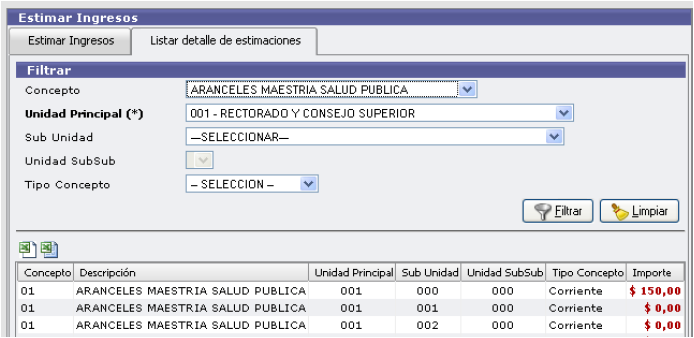
|
| >> 7- CONSULTAS Y LISTADOS |
| >> DEUDA POR FINANCIADOR |
| |
Permite obtener un listado de deuda por Financiador, se puede filtrar por fecha, cliente, concepto,
tipo de Ingreso, ejercicio, etc. Si no se selecciona ningún filtro el sistema trae todo.
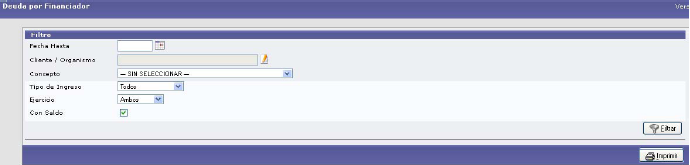
Ejemplo:
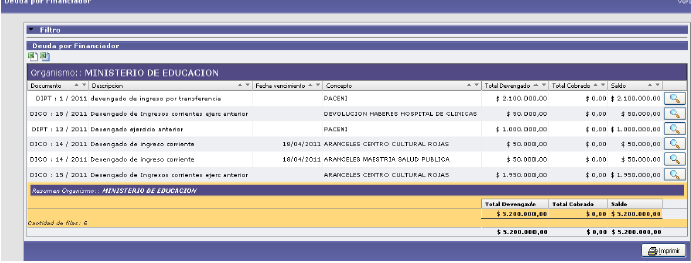
|
| >> RECAUDO MENSUAL |
| |
Permite obtener un listado del Recaudado Mensual ingresando el mes y año y presionando el
botón 

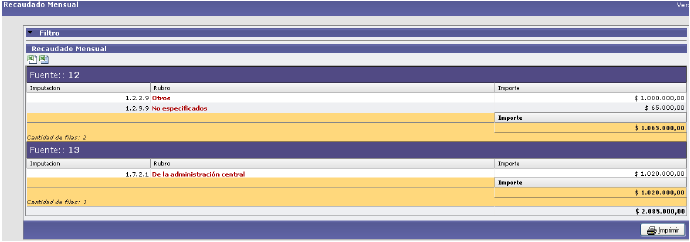
|
>> INGRESOS DEL TESORO |
| |
Permite obtener un listado del Ingreso del Tesoro se puede filtrar por fecha, tipo de ingreso y
fuente de financiamiento y presionando el botón  el sistema traerá los datos según el filtro
seleccionado. el sistema traerá los datos según el filtro
seleccionado.

Ejemplo:
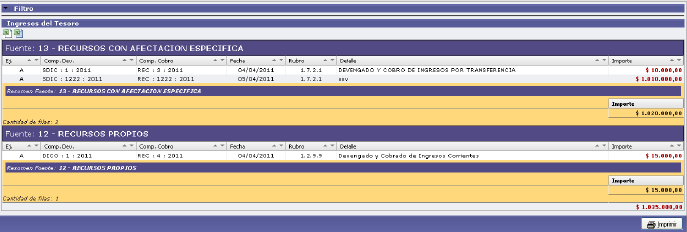
|
| >> EVOLUCION DEL INGRESO ISCCIÒN |
| |
Permite obtener un listado del Evolución del Ingreso se puede filtrar por fecha, tipo de ingreso,
concepto de ingreso y fuente de financiamiento, etc y presionando el botón  el sistema
traerá los datos según el filtro seleccionado. el sistema
traerá los datos según el filtro seleccionado.
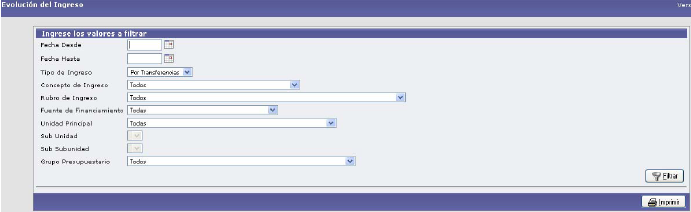
Ejemplo:
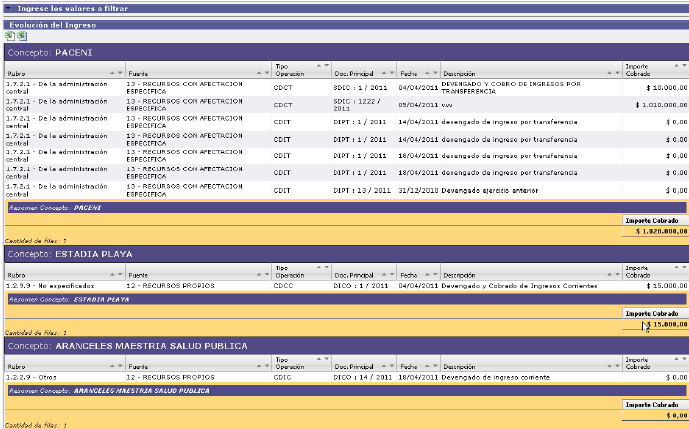
|
| >> EVOLUCION DE INGRESO POR CONCEPTO S |
| |
Permite obtener un listado del Evolución del Ingreso por Concepto se puede filtrar por fecha,
concepto de ingreso y fuente de financiamiento, Unidad Principal, etc y presionando el botón  el sistema traerá los datos según el filtro seleccionado. el sistema traerá los datos según el filtro seleccionado.
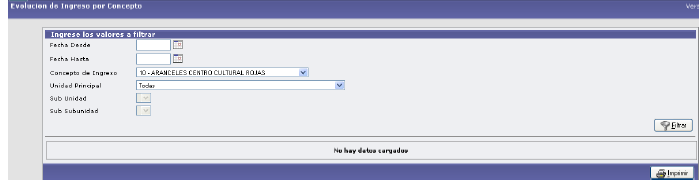
Ejemplo:

|
>> EJECUCION PRESUPUESTARIA DE UNA OPERACION DE INGRESOS |
| |
Permite obtener un listado del Evolución del Ingreso por Concepto se puede filtrar por fecha,
concepto de ingreso y fuente de financiamiento, Unidad Principal, etc y presionando el botón  el sistema traerá los datos según el filtro seleccionado.
el sistema traerá los datos según el filtro seleccionado.
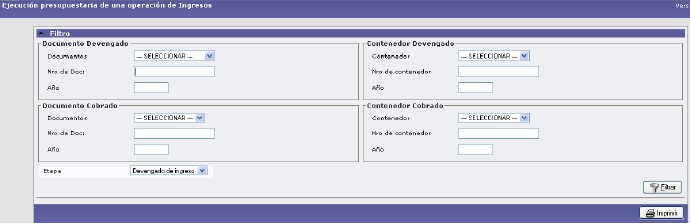
Ejemplo:
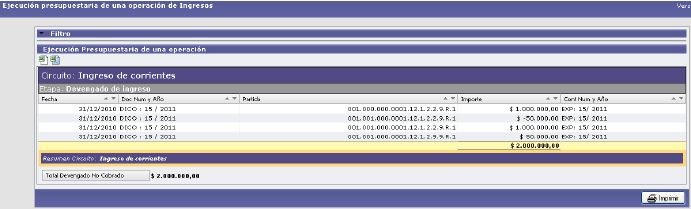
|
>> EVOLUCION DE INGRESOS PLANO |
| |
Permite obtener un listado de la evolución de Ingresos plano, permite filtrar por fecha, tipo de
documento, tipo de ingresos, concepto de ingreso, rubro, fuente de financiamiento, etc.
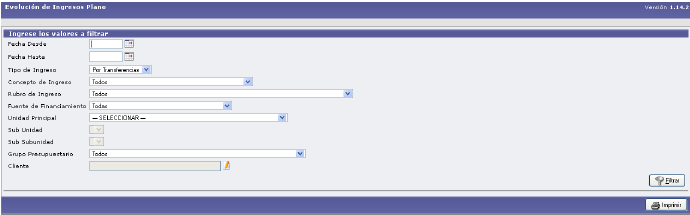
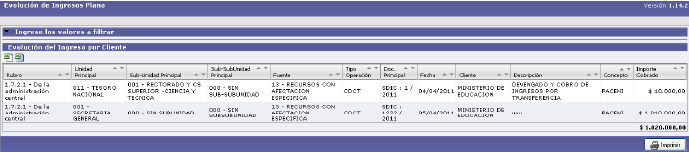
|
| >> EVOLUCION DE SALDO DE INGRESO |
| |
Permite obtener un listado de la evolución del saldo del ingreso, permite filtrar por fecha, tipo de
documento, tipo de ingresos, concepto de ingreso, rubro, fuente de financiamiento, etc.
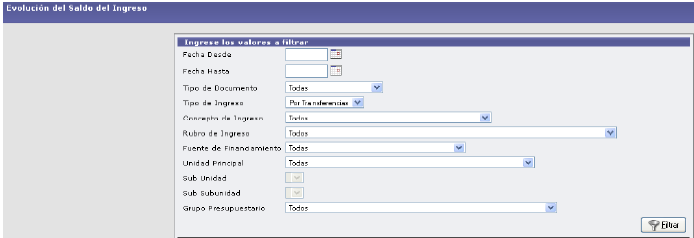
Ejemplo :
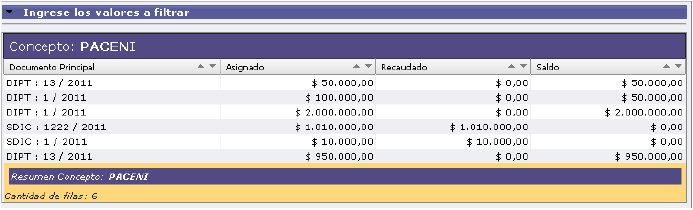
|
| >> ESTADO DE INGRESOS |
| |
Permite obtener un listado del estado de ingresos hasta una fecha determinada.

Ejemplo:
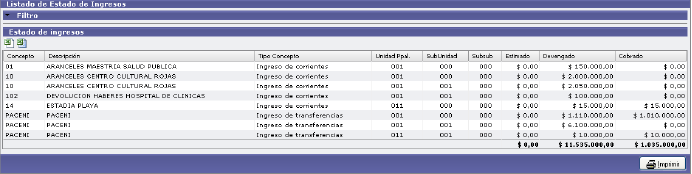
|
| >> MOVIMIENTOS DE INGRESOS Y ASIGNACION |
| |
Permite obtener un listado de ingresos y asignación, permite filtrar por grupo presupuestario,
Unidad Principal, Unidad Sub Principal, Unidad Sub Sub, fuentes, concepto de ingreso y fecha
hasta.
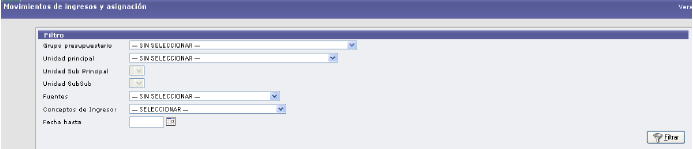
|
>> LISTADO DE RECURSOS PROPIOS POR UNIDAD PRESUPUESTARIA |
| |
Permite obtener un listado de recursos propios por Unidad Presupuestaria
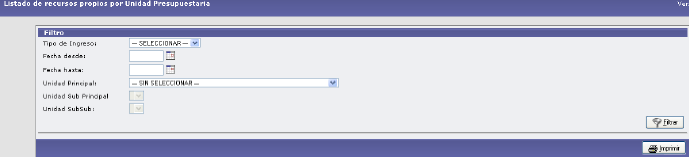
Permite filtrar por Tipo de Ingreso, fecha, Unidad Principal, Unidad Sub Principal y Unidad Sub Sub
Ejemplo :
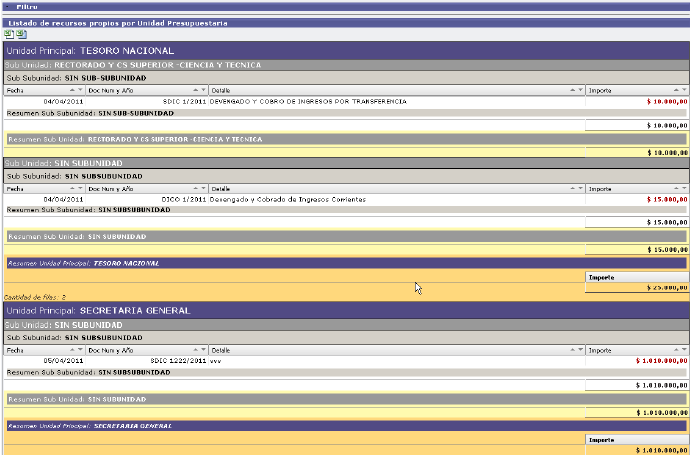
|
| >> 8- DEVOLVER CREDITO AL BUFFER |
| >> 9- ADECUACION DE PARTIDAS DE INGRESOS |
| |
Permite realizar la Adecuación de una partida de ingreso.
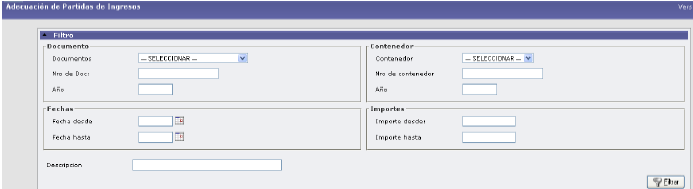
Se puede filtrar por Documento, Contenedor, fecha e importe, al seleccionar el botón  el
sistema traerá aquellos que cumplan con las condiciones puestas en los filtros, si no se selecciona
ninguno el sistema traerá todos los que existan. el
sistema traerá aquellos que cumplan con las condiciones puestas en los filtros, si no se selecciona
ninguno el sistema traerá todos los que existan.

Para poder realizar la adecuación presionar el botón  seleccionando el ingreso
correspondiente. seleccionando el ingreso
correspondiente.
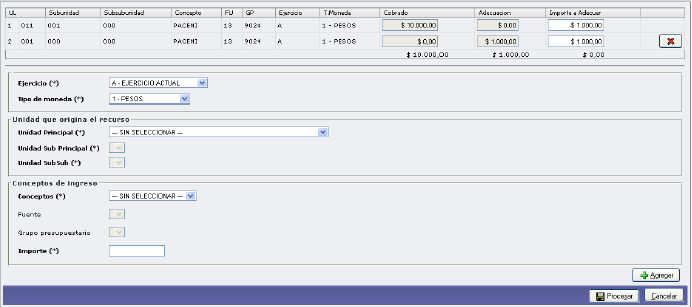
Para adecuar una partida tiene que dar $0 (cero) el importe a adecuar si no se realiza el sistema
muestra el siguiente cartel de validación.
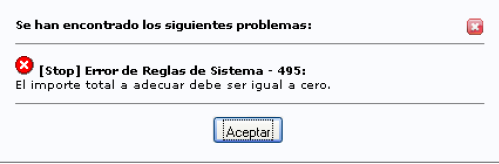
Una vez realizada la adecuación presionar el botón  para confirmar el cambio realizado,
el sistema NO muestra ningún mensaje de confirmación pero se puede volver a ingresar al mismo
y confirmar que el cambio se encuentre realizado correctamente. para confirmar el cambio realizado,
el sistema NO muestra ningún mensaje de confirmación pero se puede volver a ingresar al mismo
y confirmar que el cambio se encuentre realizado correctamente.

|
| >> 10- PASAR DEVENGADOS DE INGR. DE ACTUAL A REMANENTE |
| |
Permite pasar un Devengado de Ingreso de un ejercicio actual a un ejercicio remanente.
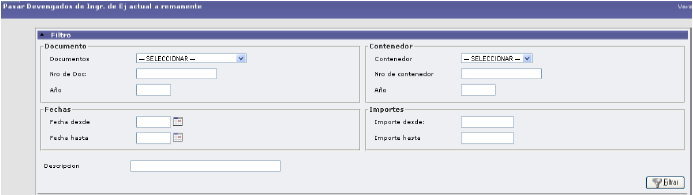
Se puede filtrar por Documento, Contenedor, fecha e importe, al seleccionar el botón  el
sistema traerá aquellos que cumplan con las condiciones puestas en los filtros, si no se selecciona
ninguno el sistema traerá todos los que existan. el
sistema traerá aquellos que cumplan con las condiciones puestas en los filtros, si no se selecciona
ninguno el sistema traerá todos los que existan.

Para poder realizar el pasaje de ejercicio presionar el botón  seleccionando el devengado, el
sistema muestra como se realiza el pasaje de ejercicio de “A” (actual) a “R” (remanente), como se
muestra a continuación seleccionando el devengado, el
sistema muestra como se realiza el pasaje de ejercicio de “A” (actual) a “R” (remanente), como se
muestra a continuación

|
| >> 11- PASAR DEVENGADOS DE INGR. REMANENTE A ACTUAL |
| |
Permite pasar un Devengado de Ingreso de un ejercicio remanente al actual.
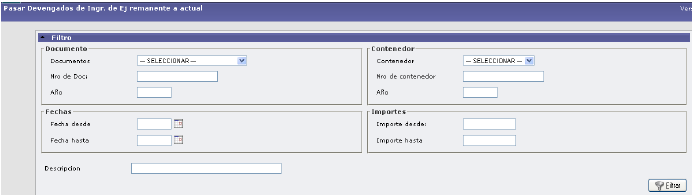
Se puede filtrar por Documento, Contenedor, fecha e importe, al seleccionar el botón  el
sistema traerá aquellos que cumplan con las condiciones puestas en los filtros, si no se selecciona
ninguno el sistema traerá todos los que existan. el
sistema traerá aquellos que cumplan con las condiciones puestas en los filtros, si no se selecciona
ninguno el sistema traerá todos los que existan.

Para poder realizar el pasaje de ejercicio presionar el botón  seleccionando el devengado, el
sistema muestra como se realiza el pasaje de ejercicio de “R” (remanente) a “A” (actual), como se
muestra a continuación . seleccionando el devengado, el
sistema muestra como se realiza el pasaje de ejercicio de “R” (remanente) a “A” (actual), como se
muestra a continuación .

|
Subsecretaría de Sistemas de Información - Municipalidad de Corrientes |
|
| |
|